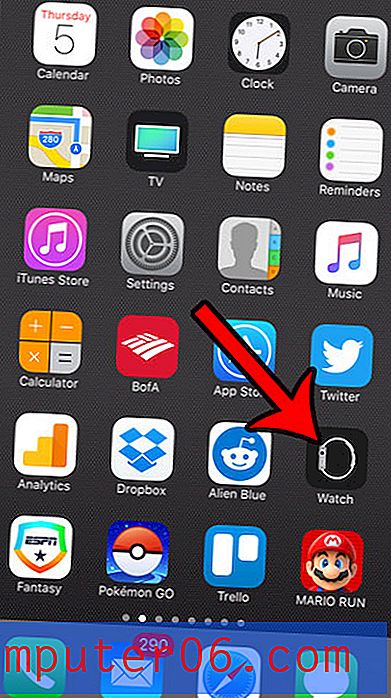Een hyperlink toevoegen in Excel 2013
Excel-spreadsheets kunnen een goede plek zijn om veel verschillende soorten gegevens op te slaan. Maar de soorten gegevens die u kunt opslaan, zijn niet beperkt tot cijfers, letters en formules. U kunt ook een assortiment interactieve objecten toevoegen, inclusief hyperlinks naar webpagina's.
Zodra u een link naar een webpagina in uw Excel-spreadsheet hebt toegevoegd, kan iedereen die de spreadsheet bekijkt, eenvoudig op de link klikken om die webpagina in hun webbrowser te openen. En als u iemand veel links moet sturen, kan de structuur van een spreadsheet het veel gemakkelijker maken om te sorteren en georganiseerd te blijven.
Voeg een hyperlink in Excel 2013 in
De stappen in dit artikel laten zien hoe u een link naar een webpagina toevoegt aan een cel in uw Excel 2013-werkmap. Er wordt van uitgegaan dat u de pagina heeft geopend in een webbrowser waarnaar u wilt linken.
Stap 1: Open uw spreadsheet in Excel 2013.
Stap 2: Selecteer de cel waaraan u een hyperlink wilt toevoegen.

Stap 3: klik op het tabblad Invoegen bovenaan het venster.
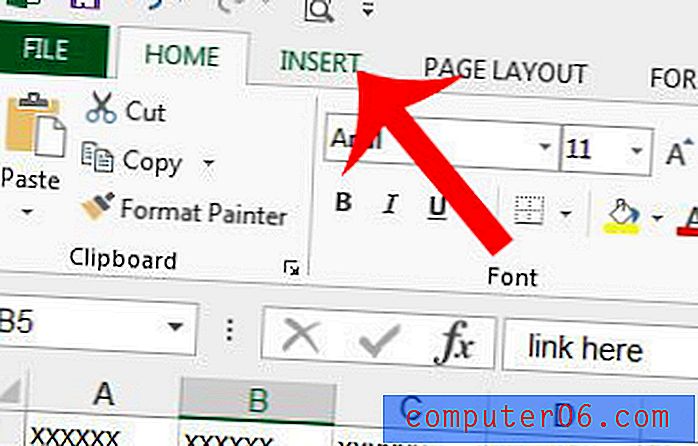
Stap 4: klik op de knop Hyperlink in het gedeelte Links van het navigatielint.
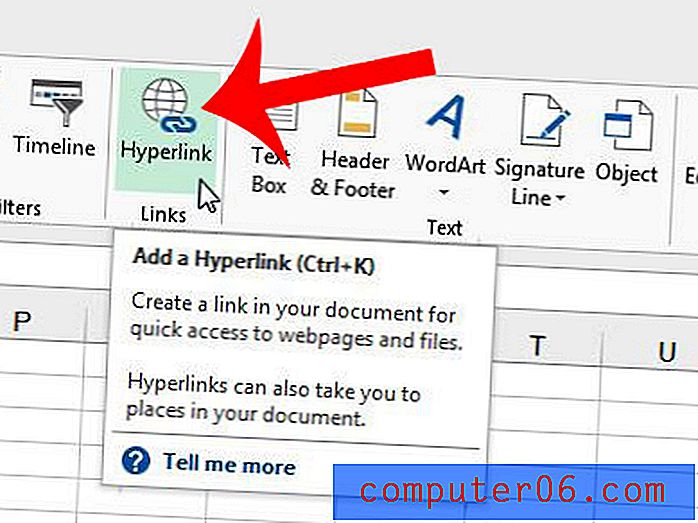
Stap 5: Open de webbrowser met de pagina waarnaar u wilt linken, selecteer het webadres bovenaan het venster en druk vervolgens op Ctrl + C op uw toetsenbord om het te kopiëren.

Stap 6: Keer terug naar Excel, klik in het adresveld onder aan het venster, druk op Ctrl + V op uw toetsenbord om het gekopieerde adres in het veld te plakken en klik vervolgens op de OK- knop.
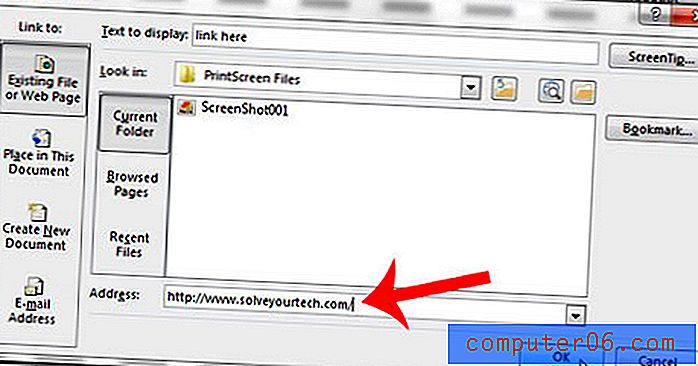
Vervolgens kunt u op de gekoppelde cel klikken om de webpagina in uw webbrowser te openen.
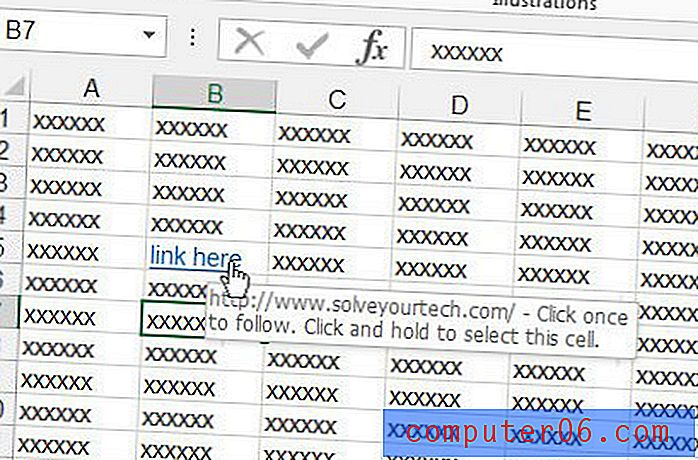
Heeft uw Excel-spreadsheet veel opmaak die u niet kunt wijzigen? Leer hoe u alle opmaak in uw spreadsheet kunt wissen, zodat u standaard kunt beginnen.